
Sist oppdatert den
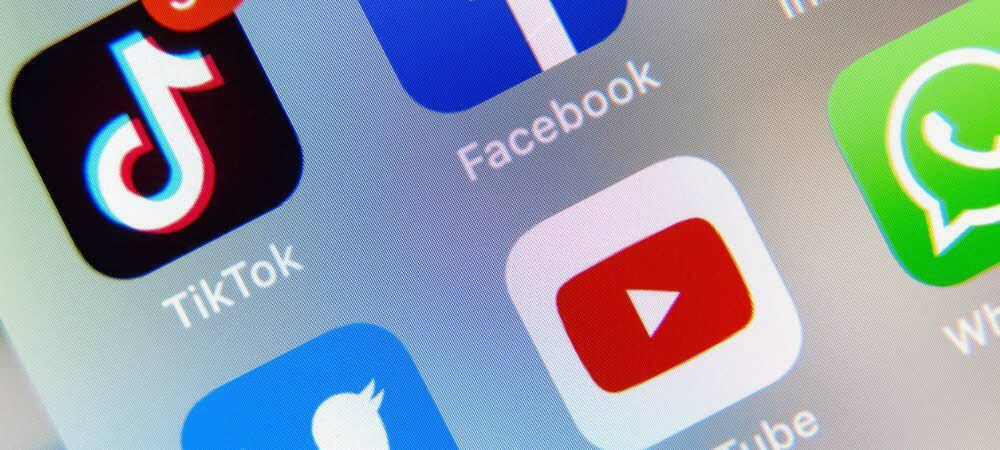
YouTube -anbefalingene dine kan være foreldede ettersom interessene dine har endret seg. Slik løser du dette på bare noen få trinn, slik at de oppdateres.
Visste du at YouTube kan huske hvilke videoer du så på? Visste du at YouTube -anbefalinger er basert på denne historien? Hvis interessene dine har endret seg eller du vil ha en ny start, kan du fjerne anbefalingene på bare noen få trinn. Det er bare en av de mange justeringene du kan gjøre mest populære videotjenesten på planeten. La oss gjøre dette.
Alt om ditt online liv samles inn hvis du har en Google -konto og bruker YouTube eller Google søkemotor. Informasjonen brukes i stor grad til både markedsføringskjøp og til å komme med forslag på tvers av de forskjellige Google -egenskapene.
På YouTube holder Googles algoritmer oversikt over hvilke videoer du ser og Google -søkeloggen din. Disse algoritmene kan justeres ved å fjerne klokke- og søkeloggen din. Som et alternativ kan du justere anbefalingene dine slik at de bedre gjenspeiler dine nåværende, ikke historiske, interesser.
Vær oppmerksom på: Endringer i YouTube -kontoen din på én enhet gjenspeiles på alle andre. Derfor, hvis du fjerner klokke- og søkeloggen din på én, blir de også fjernet overalt.
Fjerner YouTube -anbefalinger
Det er fire måter du kan fjerne YouTube -historikk på:
- For det første, hvis visse videoer du tidligere har sett, har emner du ikke lenger er interessert i, fjerne individuelle videoer fra seerloggen din. Ved å gjøre dette vil ikke YouTube -anbefalingene gjenspeile emnet / temaene lenger.
- Fjerner individuelle søk fra søkeloggen din vil også redusere sjansen for at emnene blir en del av fremtidige anbefalinger.
- Hvis du for øyeblikket ikke vil se anbefalinger, men kanskje i fremtiden, kan du pause historien i YouTube, som slår av YouTube -anbefalingene. Du kan stoppe når som helst.
- Det mest radikale alternativet er å slett YouTube -historien din. Etter at du har fjernet hele klokke- og søkehistorikken fra kontoen din, blir anbefalingene dine på nytt.
Fjerne individuelle videoer og søkeelementer
Slik kommer du i gang:
- Logg på din YouTube -konto via en nettleser på myactivity.google.com. Når du er logget på, ser du en liste over videoer du har sett, uavhengig av enheten. Selvfølgelig må du ha vært logget på Google -kontoen din for at disse videoene skal vises på overvåkningslisten din.
- Finn innhold du ønsker å slette, enten videoer eller søkeord. De nyeste elementene vises først; de er sortert etter dato.
- Klikk Detaljer nederst til venstre i videoen eller søkelisten.
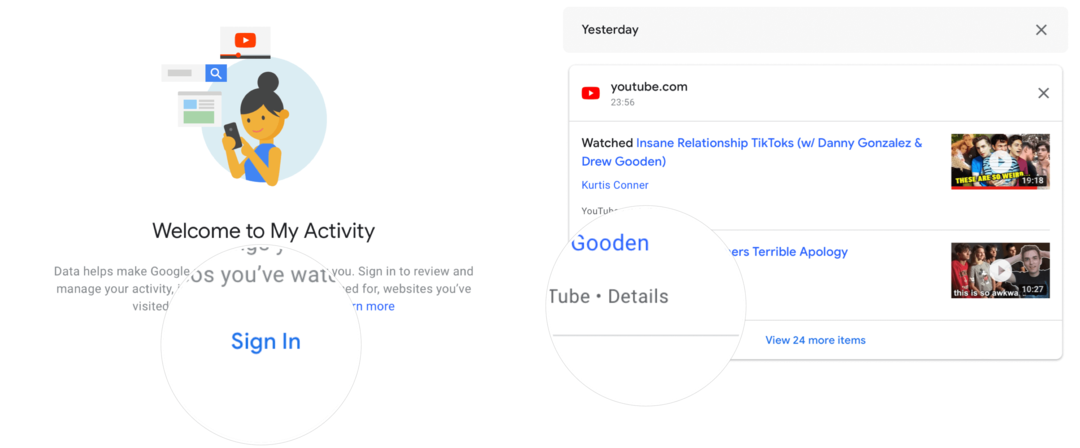
Neste:
- Klikk på trepunktsikon øverst til høyre på siden med detaljinformasjon.
- Velge Slett fra rullegardinmenyen.
- Plukke ut Slett for å bekrefte slettingen.
- Gjenta trinnene for å slette tilleggsinnhold fra loggen din.
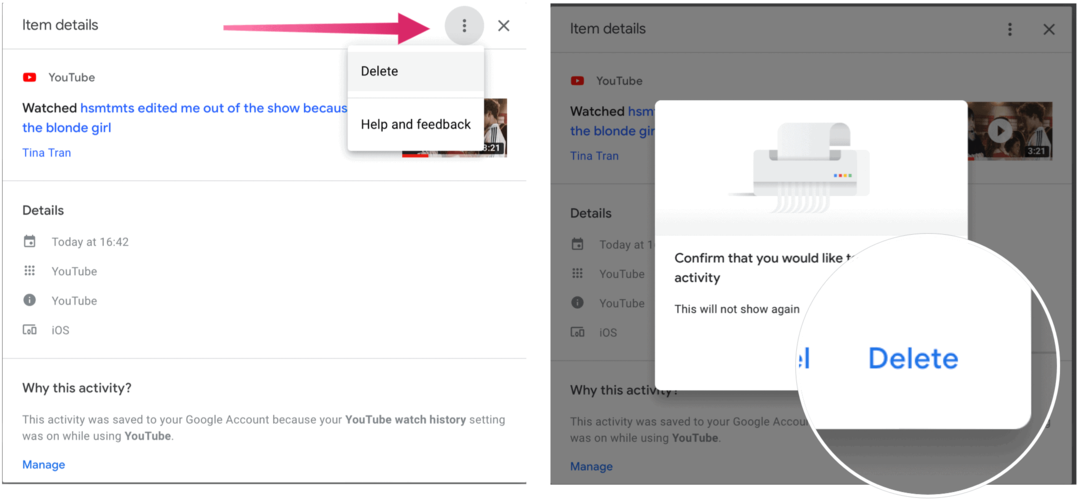
Avhengig av hvor mye Google -søk eller YouTube -visning du gjør, kan det fort bli en lang, kjedelig oppgave å fjerne innhold fra historien din.
Tar en pause
Du kan også stoppe samlingen av Google -søk eller YouTube -seerloggen midlertidig. Når du gjør det, blir ikke alt du gjør etter pausen samlet for å komme med anbefalinger. Å gjøre slik:
- Logg på din YouTube -konto via en nettleser på myactivity.google.com. Når du er logget på, ser du en liste over videoer du har sett, uavhengig av enheten. Selvfølgelig må du ha vært logget på Google -kontoen din for at disse videoene skal vises på overvåkningslisten din.
- Klikk Nett- og appaktivitet eller YouTube -historikk, avhengig av hvilken type aktivitetssamling du vil sette på pause.
- Slå av bryteren til høyre for henholdsvis web- og appaktivitet eller YouTube History.
- Klikk på Pause -knapp for å bekrefte innstillingen,
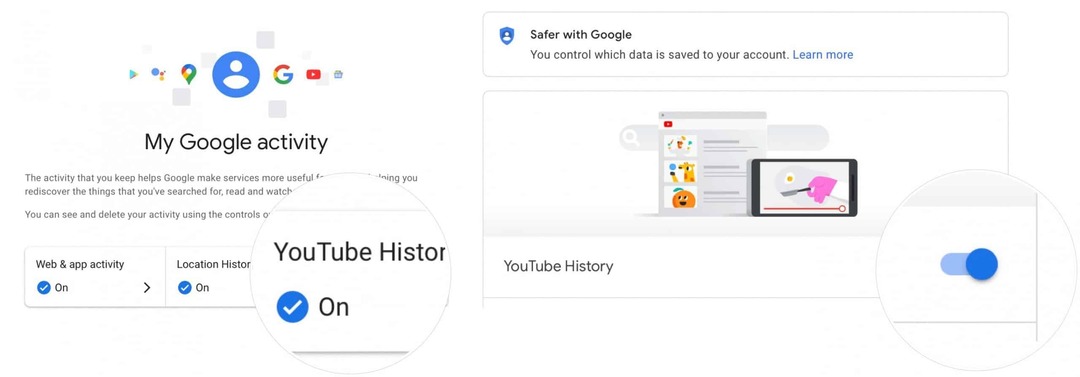
Sletter innhold for alltid
Du kan også fjerne YouTube -seer- og søkehistorikken din helt. Når du gjør det, tilbakestiller YouTube anbefalingene dine. Du kan også angi at YouTube bare skal beholde dine historiske data i en begrenset periode.
Slik sletter du klokke- og søkeloggen din på YouTube:
- Logg deg først på din YouTube -konto via en nettleser på myactivity.google.com.
- Klikk Slett aktivitet etter på venstre side.
- Velge Bestandig.
- Plukke ut Slett i popup-boksen.
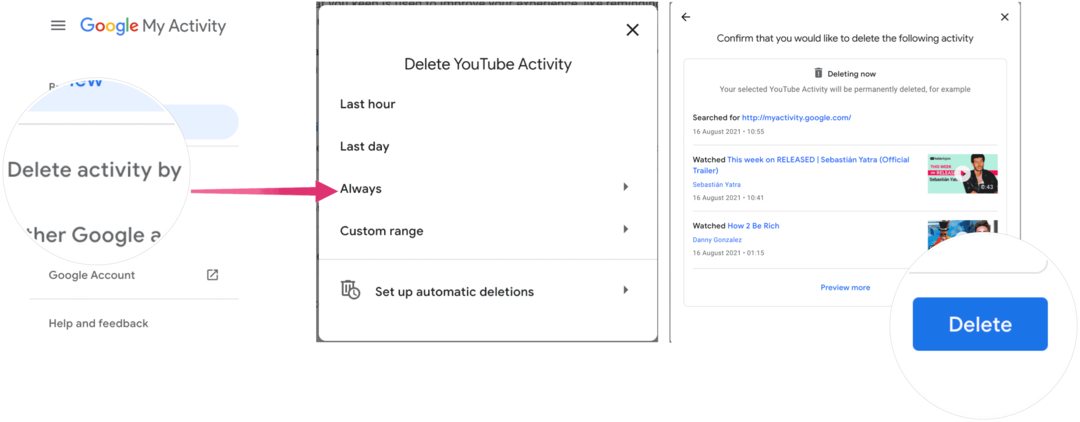
Som du kan se på skjermbildet ovenfor, kan du bruke det samme verktøyet til å fjerne klokke- og søkeinformasjonen den siste timen, siste dagen eller gjennom et tilpasset område.
YouTube -anbefalinger: Hva med automatiske slettinger?
En annen løsning kan være å la Google automatisk slette klokke- og søkeloggen din etter et tidspunkt. Da blir ikke YouTube -anbefalingene dine gamle.
Å gjøre slik:
- Logg på din YouTube -konto via en nettleser på myactivity.google.com.
- Klikk Slett aktivitet etter på venstre side.
- Velge Sett opp automatisk sletting.
- Klikk Slett innhold eldre enn. Velg mellom 3, 18 eller 36 måneder.
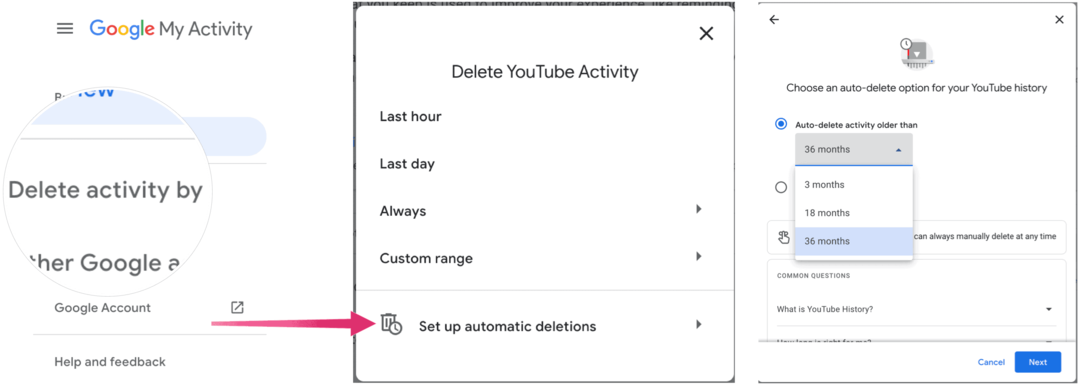
Derfra:
- Klikk Neste.
- Velge Bekrefte.
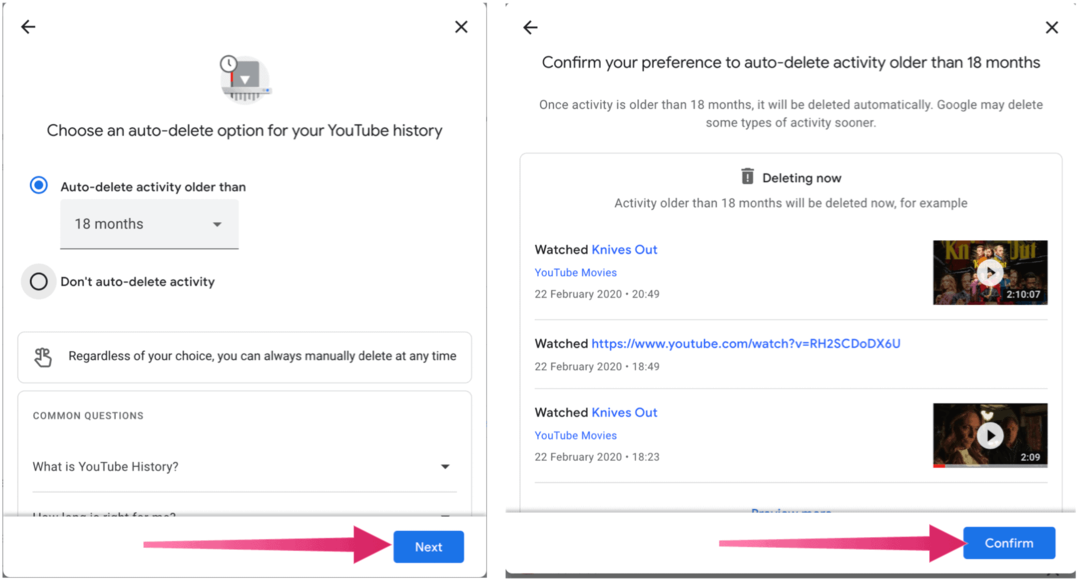
Google gjør det relativt enkelt å fjerne YouTube -søk og seerhistorikk. Når du gjør det, blir YouTube -anbefalingene dine justert for å matche dine nåværende interesser bedre.
Og mens du tilbakestiller anbefalingene dine, bør du ta en titt på å sørge for at din YouTube -profilinnstillingene er private.
Slik sletter du Google Chrome -hurtigbuffer, informasjonskapsler og nettleserhistorikk
Chrome gjør en utmerket jobb med å lagre nettleserloggen, hurtigbufferen og informasjonskapslene for å optimalisere nettleserytelsen din på nettet. Hennes måte å ...
Prismatching i butikk: Slik får du priser online når du handler i butikken
Å kjøpe i butikk betyr ikke at du må betale høyere priser. Takket være prisgarantier kan du få rabatter på nettet mens du handler i ...
Hvordan gi et Disney Plus -abonnement med et digitalt gavekort
Hvis du har likt Disney Plus og vil dele det med andre, kan du kjøpe et Disney+ Gift -abonnement for ...
Din guide til deling av dokumenter i Google Dokumenter, Regneark og Lysbilder
Du kan enkelt samarbeide med Googles nettbaserte apper. Her er guiden din for deling i Google Dokumenter, Regneark og Lysbilder med tillatelsene ...


